WPS Excel一次插入多個新工作表的方法
時間:2024-01-29 11:26:15作者:極光下載站人氣:105
很多小伙伴之所以喜歡使用Wps軟件對表格文檔進行編輯,就是因為在wps軟件中,我們可以使用各種工具來提高表格文檔的編輯效率。有的小伙伴在使用WPS軟件對表格文檔進行編輯的過程中想要一次性插入多個新工作表,這時我們該怎么進行設置呢。其實很簡單,我們只需要在“開始”的子工具欄中打開工作表工具,然后再打開插入工作表選項,最后在彈框中就能直接輸入新工作表數量了。有的小伙伴可能不清楚具體的操作方法,接下來小編就來和大家分享一下WPS excel一次插入多個新工作表的方法。

方法步驟
1、第一步,我們先點擊打開WPS軟件,然后在WPS頁面中打開一個需要編輯的表格文檔
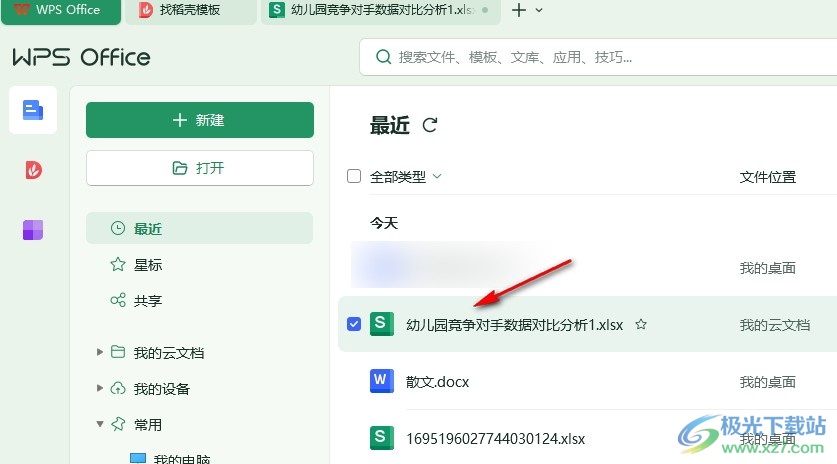
2、第二步,在表格文檔的編輯頁面中,我們點擊打開“開始”工具,再在其子工具欄中點擊打開“工作表”工具
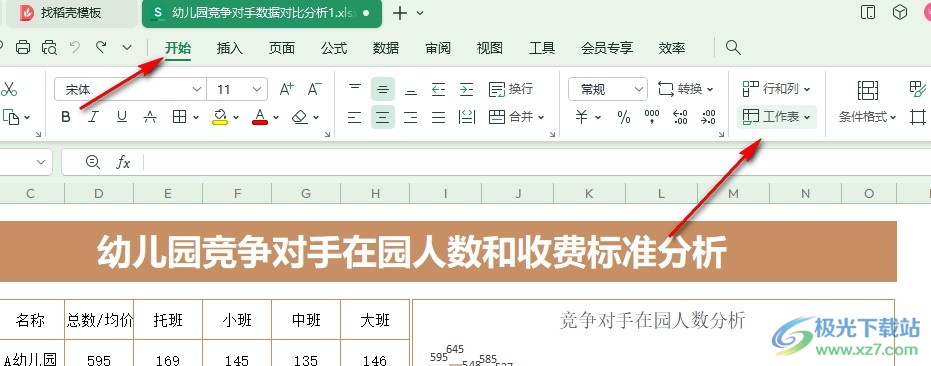
3、第三步,在“工作表”工具的下拉列表中,我們找到“插入工作表”選項,點擊打開該選項
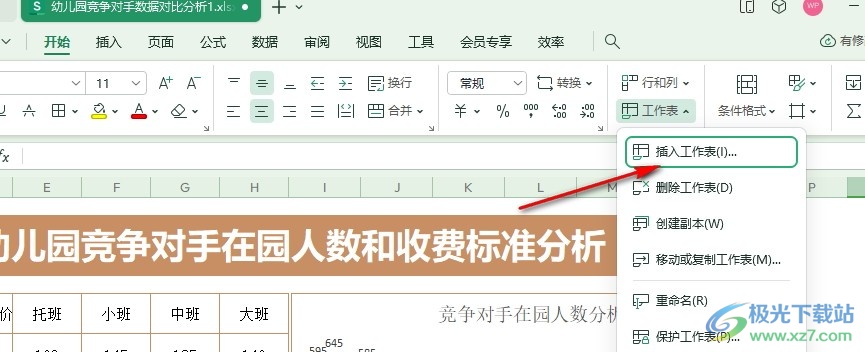
4、第四步,打開插入工作表彈框之后,我們在插入數目的框內輸入新工作表數量,接著點擊“確定”選項即可

5、第五步,點擊確定選項之后,我們在頁面下方的工作表一欄中就能看到新增的多個新工作表了
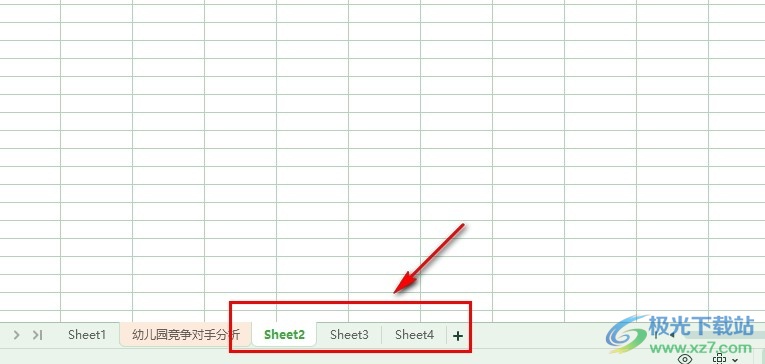
以上就是小編整理總結出的關于WPS Excel一次插入多個新工作表的方法,我們在WPS的表格文檔編輯頁面中打開工作表工具,接著在下拉列表中打開插入工作表選項,最后在彈框中我們輸入新工作表數量,再點擊確定選項即可,感興趣的小伙伴快去試試吧。

大小:240.07 MB版本:v12.1.0.18608環境:WinAll, WinXP, Win7, Win10
- 進入下載
相關推薦
相關下載
熱門閱覽
- 1百度網盤分享密碼暴力破解方法,怎么破解百度網盤加密鏈接
- 2keyshot6破解安裝步驟-keyshot6破解安裝教程
- 3apktool手機版使用教程-apktool使用方法
- 4mac版steam怎么設置中文 steam mac版設置中文教程
- 5抖音推薦怎么設置頁面?抖音推薦界面重新設置教程
- 6電腦怎么開啟VT 如何開啟VT的詳細教程!
- 7掌上英雄聯盟怎么注銷賬號?掌上英雄聯盟怎么退出登錄
- 8rar文件怎么打開?如何打開rar格式文件
- 9掌上wegame怎么查別人戰績?掌上wegame怎么看別人英雄聯盟戰績
- 10qq郵箱格式怎么寫?qq郵箱格式是什么樣的以及注冊英文郵箱的方法
- 11怎么安裝會聲會影x7?會聲會影x7安裝教程
- 12Word文檔中輕松實現兩行對齊?word文檔兩行文字怎么對齊?
網友評論